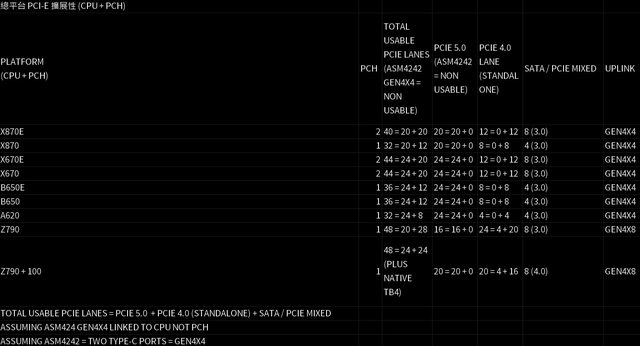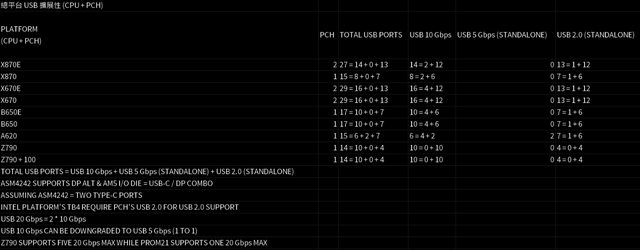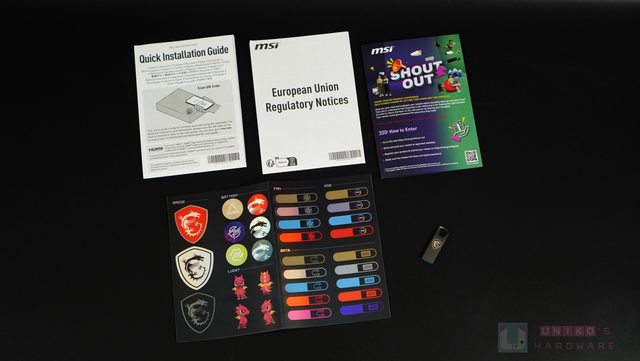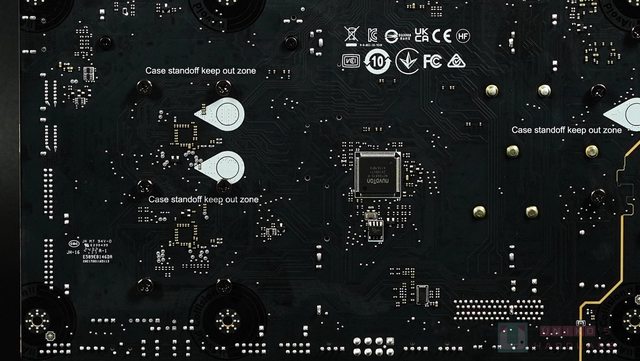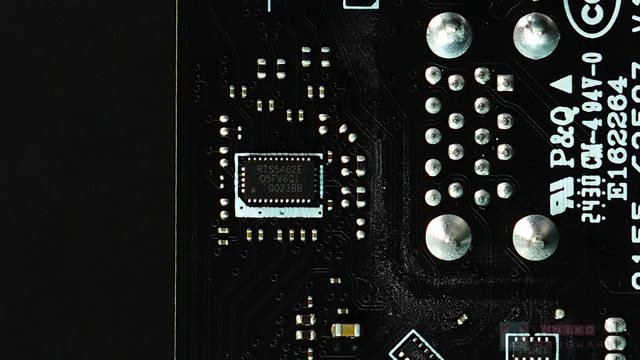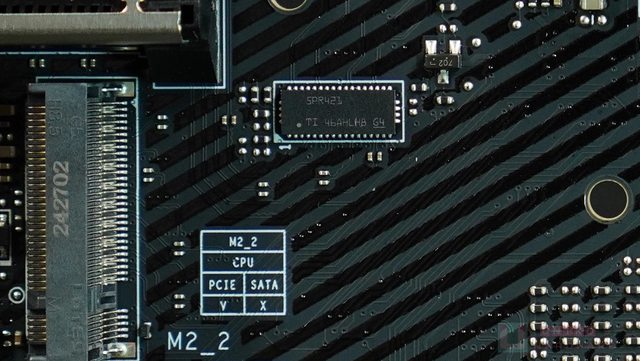作者AreLies (AreL1e5)
標題[開箱] MSI MPG X870E CARBON WIFI
時間2024-10-01 20:44:00
原文轉自 UNIKO's Hardware
網頁好讀版:
https://unikoshardware.com/2024/09/msi-mpg-x870e-carbon-wifi-review
https://i.imgur.com/QoPgicG.jpeg
微星為 AM5 RYZEN 9000 系列 CPU 準備一系列 AMD 800 系列主機板,四大系列 MEG / MPG
/ MAG / PRO 各有一款型號,準確出擊。
其中 MPG 代表 MSI PERFORMANCE GAMING,主打高效能和高速傳輸,為遊戲玩家而生,我們
收到的正是 MPG X870E CARBON WIFI 這一張主機板。
這次 X870E 與 X870 的產品更進一步,加入許多友善設計,也設計了全新的 BIOS 以及新
一代系統軟體 MSI CENTER,使 MPG 主機板本身變為更好玩的東西,安裝和升級硬體體驗更
上一層樓。
"一"可以說是微星 AMD X870E 和 X870 主機板的關鍵字,例如只要用一隻手指、一隻手
、一個步驟、一眼就能看到、滑鼠點擊一下等等,接下來就跟筆者一起來看看微星還有什麼
有趣的設計。
AMD X870E 晶片組
筆者簡單列出晶片組各項連接性的規格,雖然 AMD 在 2024 好像更新了 AM5 晶片組關於 U
SB 5 Gbps 的支援數量,但筆者認為那部份明顯有問題 / 筆者一直看不懂。
由於筆者看不懂 AMD 最新的呈現方式,也不喜歡 INTEL 的做法,以下筆者便以自己看得懂
的方式填寫晶片組規格,如有錯漏還是要以官方資訊為主。
以下有數點要請大家留意:
‧ 主機板要達到 6 層板或以上,才支援 RYZEN 7000 / 9000 完整的 24 組 PCI-E 通道
,否則只支援 20 組。
‧ CPU 的 USB-C 10 Gbps 其實是混合通道設計,也就是 DP ALT 的概念,既支援 10 Gbp
s 資料傳輸也支援影像輸出。
‧ AM5 平台主機板在晶片組的擴展性上無非就是 PROM21 的數量有不同,由於串連關係,
所以雙 PROM21 不是 12 + 12 = 24 組 PCI-E 可用通道,而是 20。
‧ AMD A620 與 A620A 是唯二 (不含 PRO 600 系列) 採用不完整 PROM21 的設計,簡單
來說就是把其中的 GEN4X4 砍去,也把原有的 6 個 10 Gbps USB 刪減至 4 個 USB,且降
為 2 個 10 Gbps USB 和 2 個 5 Gbps USB。
‧ 關於 GEN5 支援,AMD X870E 要求至少一組 PCI-E 5.0 X16 插槽,和一組 PCI-E 5.0
X4 M.2 插槽;X870 要求至少一組 PCI-E 5.0 X4 M.2 插槽,沒有限制必須提供 PCI-E 5.0
X16 插槽。
‧ AMD 強制要求 X870E 和 X870 提供 USB4 40 Gbps,也就是須佔用 GEN4X4 的 ASM4242
。
‧ 傳下代 INTEL CPU 可提供 TB4 TYPE-C 40 Gbps 共 2 個,且未知能否換回 PCI-E 通
道 / 是否混合通道,但不會影響原有的 16 + 4 + 4 = 24 組可用通道。
‧ 傳下代 INTEL CPU 可提供 16 + 4 + 4 共 24 組 PCI-E 可用通道,當中 16 + 4 的部
份為 GEN5,其餘 GEN4。
https://i.imgur.com/wB16Jjn.png
https://i.imgur.com/s6rge2Z.png
https://i.imgur.com/yivnzJL.png
https://i.imgur.com/oruKkb2.png
https://i.imgur.com/XatNNvM.png
[m
包裝與配件介紹
X870E CARBON WIFI 的外盒包裝設計相當不同,顛覆以往微星沉穩的風格,大膽改用鮮明的
色調作為背景色,龍盾 LOGO 仍高掛在左上角,MPG LOGO 融入背景,中央再以現今流行的
結構色秀出產品名稱。
UBS 40 Gbps、Wi-Fi 7 、及 5 Gbps LAN 都是 MPG 系列的重點,微星也加了標示,讓 AMD
使用者明確理解這是一張支援 RYZEN 9000 系列處理器的主機板。
其中左下角區塊特別警示關於 CMOS 電池的處理,在結合本次的設計風格,好像也沒那麼突
兀;右下方 AMD 晶片組標示的區域,X870E、 PCIE 5.0、DDR5、OVERCLOCKING 都要標好標
滿。
包裝背面的左方是主機板圖片,右方明確標出八大特色,包含 18 + 2 + 1 供電和頂級散熱
設計、M.2 SHILED FORZR II (含背板)、LIGHTNING GEN5 (PCI-E 插槽與 M.2 插槽)、Wi-F
i 7 與 BT 5.4、雙有線網路 (5G 和 2.5G)、還有 USB4 40 Gbps。
下方區塊則簡單列出主機板的規格,以及 I/O 方面的資訊 (配以 I/O 標示圖)。右下角有
一個 QR CODE,能導引至主機板的支援和下載頁面,這意味著配件中不會有完整的使用手冊
了。
https://i.imgur.com/J9GUU4v.jpeg
https://i.imgur.com/N0pGIHQ.jpeg
由於至截稿前,微星還沒有使用手冊,如有錯漏還是以官方資訊為主。
X870E CARBON WIFI 配件相對豐富,微星提供一份快速安裝指南、一份關於歐盟規管的文件
、一張微星信仰標籤貼紙、一份 MSI SHOUTOUT 活動的介紹,還有一支印著微星龍盾的隨身
碟;隨身碟是屬於微星 ONE STEP 的部份,簡易安裝各種驅動軟體,一插即用。
這邊有 Wi-Fi 7 專用的 EZ-WIFI ANTENNA,支援拔插式安裝,可分離的底部含磁力便於固
定,整體屬延伸式設計 (線材長度充足)。
2 根 SATA 線、1 根 RGB 4-PIN 擴展線、1 根 ARGB 3-PIN 延長線、1 根 EZ-CONN (V2)
線,還有 1 根 EZ FRONT PANEL 前面板延長線。
關於 EZ-CONN (V2) 線,這是用於連接至主機板的 JAF_V2,提供 3 種連接,分別有 1 組
PWM 4-PIN、1 組 ARGB 3-PIN、以及 V2 所新增的 1 組 USB 2.0 4-PIN。
以上也都是微星 ONE STEP 的部份,天線一插就好,JAF_2 EZ CONN 一插就有多組不同的連
接、前面板延長線也是插進去就好。
其他的小配件還有微星為新主機板加入的 EZ M.2 CLIP II (金屬),和 EZ M.2 CLIP II RE
MOVER (塑膠)。
前者是新一代的 M.2 SSD 免工具固定設計,改以按壓式固定和拆除 M.2 SSD;後者因為 EZ
M.2 CLIP II 的頂部呈圓形,所以需要六角板手移動 EZ M.2 CLIP II。
小板手上方是大面積平面設計,方便使用者一手擰動,屬微星 ONE FRINGER 的部份。
實際上,某家用星形的固定螺柱,卻沒有提供任何相關工具,所以微星的做法值得大推。
https://i.imgur.com/K9Lpl58.jpeg
https://i.imgur.com/sNcjJf7.jpeg
https://i.imgur.com/a85LDbP.jpeg
主機板外觀介紹
X870E CARBON 正面存在大量裝甲覆蓋大部份 PCB,都是黑色為主。
裝甲以外,比較搶眼的設計相信就是位於下方的灰色 PCI-E 8-PIN。
下半區塊有音效區域的金屬裝甲、主 GEN5X4 的 M.2 散熱器、以及能覆蓋住另外四組 M.2
與晶片組的大型散熱器。
細看左上區塊是 I/O 裝甲 (塑膠) 和 CPU 供電散熱器,裝甲遮掩部份金屬散熱器的表面,
並做出一點朦朧的感覺。
裝甲上有可發光、微微立體突起的微星龍紋,以及 MSI 字樣,延伸朝向 I/O 有一塊半透明
板,藏住龍紋的一部分,並刻上了 MPG 全稱 MSI PERFORMANCE GAMING。
中央往下區塊,大型散熱器上藏著 MPG LOGO,以斜切方向分隔出虛實線條作為主視覺;主
GEN5 M.2 散熱器的表面有一個 MPG 小 LOGO 及 CARBON 字樣 (可發光),側邊標示 LIGHTN
ING GEN5,也印上 PUSH AND LIFT 的字樣,貼心提示使用者如何一手拆除該塊散熱器。
大型散熱器的左右邊都搭在其他裝甲上,其中右邊的裝甲表面以噴墨磨砂處理拼接斜紋設計
的背景,襯托一部分鏡面效果的 MPG 字樣,左方的大型散熱器邊緣還藏著 MPS SERIES CAR
BON 的字樣,與下方 MSI PERFORMANCE GAMING、I/O 裝甲做出整體呼應,至於最左邊的音
效線路區域的金屬裝甲表面,是印著 AUDIO BOOST 5。
X870E CARBON 的背面維持滿滿微星特色設計,白色的機殼螺柱淨空區 KEEP OUT ZONE,提
示使用者這三處對應的機殼部份或存在螺柱,確保 PCB 上這些區域不會出現任何元件。
螺孔外圍的特大圓形區域加入特別塗層,保護 PCB 降低刮傷程度,螺孔附近有雙重 ESD 保
護,這些設計都是為了保護使用者和主機板,提高組裝成功率,使用者甚至可以單手安裝主
機板!
https://i.imgur.com/02IHT6g.jpeg
https://i.imgur.com/wMccL6v.jpeg
I/O 裝甲與供電散熱器
X870E CARBON 的供電散熱器不只體積做得巨大,還有設計多條凹槽進一步提高散熱面積,
為底下的供電模組和供電電感解熱。
微星也使用高品質的 7W/MK 導熱貼,以及加入熱導管連接上方和左邊的散熱器,提高導熱
效率。
從上方供電模組的固態輸入電容可見,微星有盡量延伸散熱器至 PCB 的邊緣,也有特意選
用比較矮的固態電容,這些都是設計細節。
MPG 系列雖然主打遊戲和高效能,但外觀也是微星相當看重的範疇,首先微星龍紋一定要有
,也有支援 MYSTIC LIGHT RGB 控制,這次是以半透明的薰黑裝飾為供電散熱器帶來新意。
https://i.imgur.com/OuMf5SC.jpeg
https://i.imgur.com/nP9zIV7.jpeg
https://i.imgur.com/CVrm8Ap.jpeg
I/O 背後輸出
前面提到,微星這一代重視預先安裝好的 I/O 檔板,以及 I/O 檔板具防腐蝕和防電磁干擾
的設計,還有加大表面對各輸出連接的介紹,更有多達 3 顆實體鍵。
有一點還沒提到,那就是 X870E CARBON 的 Wi-Fi 7 外部天線的連接是雙模設計, 該I/O
天線孔外圍存在類似 SMA 的固定螺紋,不過經實測,好像不相容於一般的 SMA 天線。
USB4 TYPE-C 孔,和支援免開機更新 BIOS 的 USB 孔都有添加銀色作為識別,也有加入 DP
LOGO 作為 DP ALT 的提示。
可能想要加大文字字體,犧牲了那三個按鍵之間的間距,其實 USB4-C 也是,不過下方的 U
SB-C 10 Gbps 下方還是留大空間。
‧ 1 組 HDMI 2.1 8K60Hz
‧ 9 組 USB 10 Gbps Type-A 連接埠
‧ 2 組 USB 40 Gbps Type-C 連接埠,也支援 DP ALT 4K60Hz
‧ 2 組 USB 10 Gbps Type-C 連接埠
‧ FLASH BIOS 按鍵、CLEAR CMOS 按鍵、SMART 按鍵 (全透光版本)
‧ 1 組有線網路連接埠 (2.5G) RJ45
‧ 1 組有線網路連接埠 (5 Gbps) RJ45
‧ 1 組 Wi-Fi 7 延伸式外部天線連接 (僅支持微星拔插版)
‧ 3 組音源孔 (S/PDIF、MIC IN、LINE OUT)
補充兩點:
‧ LINE OUT 3.5MM 不在中間,偏離行業主流做法。
‧ HDMI 達 8K60Hz,遠超行業普遍做法 (X870E / X870)。
https://i.imgur.com/S295FMC.jpeg
AM5 CPU
LGA 1718 AM5 插座,AMD 保證支援至 2027,意味這平台還有一段長時間的生命周期。
X870E 意味原生支援 RYZEN 9000 系列 CPU,並引入 USB4 等設計,背後依賴 RYZEN I/O D
IE 的強大擴展性提供達 24 組 PCI-E 5.0 可用通道,以及多達 4 個 10 Gbps 高速 USB。
支援 DDR5 也是微星的主要賣點之一,因為微星是首家把 RYZEN 9000 QVL 標到 8400+ 的
板廠。
https://i.imgur.com/yTtLMTb.jpeg
https://i.imgur.com/aZBTdCm.jpeg
DDR5
受 CORE BOOST 和 MEMORY BOOST 加持,微星 X870E RYZEN 9000 CPU 的 DDR5 支援竟來到
8400 之高,比競品再多了 200,反映微星佈線設計與 BIOS 調校有料。
另一方面,微星也是首家板廠在 X870E 主機板的官網裡提到關於 CUDIMM 支援的部份,受
制於 AMD,也只能跑 BYPASSED MODE (INTEL LGA1700 也是)。
黑色插槽採用單邊扣設計,從上方解鎖。
https://i.imgur.com/kWlFBrG.jpeg
PCI Express 與 M.2 插槽
X870E CARBON 提供 2 組 PCI-E X16 插槽和 4 組 M.2 插槽,以下跟據 ATX 插槽位置列出
各插槽的資訊:
‧ ATX 第一槽有 M2_1,插槽有金屬裝甲且是 DIP 焊接貫穿正背面 PCB,其通道來自 CPU
的獨立 GEN5X4,支援 2280 / 2260 規格,享有獨立的正面散熱器。
‧ ATX 第二槽有 PCI_E1,STEEL ARMOR II 金屬裝甲插槽焊接在 PCB 表面 (SMT),其獨
立通道來自 CPU 的獨立 GEN5X8,按組態也支援 CPU 的共享 GEN5X8 部份以組成 GEN5X16
。
‧ ATX 第三槽有 M2_2,普通插槽焊接在 PCB 表面 (SMT),其通道來自 CPU 的共享部份
(GEN5X4),支援 2280 / 2260 規格,共享同一塊大型散熱器。
‧ ATX 第四槽有 M2_3,普通插槽焊接在 PCB 表面 (SMT),其通道來自晶片組的獨立 GEN
4X4,支援 22110 / 2280 規格,共享同一塊大型散熱器。
‧ ATX 第五槽有 M2_4,普通插槽焊接在 PCB 表面 (SMT),其通道來自晶片組的獨立 GEN
4X4,支援 2280 / 2260 規格,共享同一塊大型散熱器。
‧ ATX 第六槽有 PCI_E2,STEEL ARMOR I 金屬裝甲插槽焊接在 PCB 表面 (SMT),其通道
來自 CPU 的共享部份 (GEN5X4)。
‧ ATX 第七槽有 PCI_E3,普通插槽 DIP 焊接,其通道來自晶片組的獨立 GEN4X4。
補充:
‧ CPU 的 GEN5X16 再拆分為 X8 + X4 + X4,X8 由 PCI_E1 獨享,其餘兩組 X4 按組態
分配至 PCI_E1 / PCI_E2 / M2_2
‧ 所有 M.2 插槽都不支援 SATA M.2 SSD
‧ 所有 M.2 插槽都享有獨立的金屬散熱背板
‧ 除 M2_1,其餘所有 M.2 插槽的 2280 都支援 M.2 EZ CLIP II (按壓式金屬)
‧ 除了 PCI_E1,其餘都不支援 PCIE EZ RELEASE,只有普通的 XL CLIP
‧ 所有 PCI-E 插槽都是 X16 規格
‧ 圖中在 M.2 散熱背板上的黑色軟墊,並不是用來承托 M.2 SSD,安裝 SSD 前必須先拿
掉 (如有)
https://i.imgur.com/qr3wSmu.jpeg
微星的免工具快拆式 M.2 散熱片設計,金屬按片的底下,實際上依賴凸出的金屬部份鎖定
按片。
由於 M2_1 只支援至 2280 規格,其散熱背板也止於 2280 處 (要避讓 PCB 上的觸點),而
音效裝甲也沒有延伸過來,所以只剩 2280 該位置作為鎖定 M.2 散熱片的卡榫。
筆者猜測這是為何 M2_1 不支援在 2280 處使用新一代 M.2 EZ CLIP II 而沿用 M.2 EZ CL
IP I (旋動式) 的原因。
由於音效裝甲提供兩處卡榫,所以 M2_2、M2_3 和 M2_4 的 2280 處都可支援 M.2 EZ CLIP
II。
第一組 M.2 的散熱器,表面的 CARBON 可發光,背後由無線材設計實現,依靠金屬觸點連
接 (五點)。
https://i.imgur.com/fwQjq1u.jpeg
https://i.imgur.com/hQ3fA4q.jpeg
保護
‧ 微星相當重視保護性,每組 PWM 風扇插座都配有一顆獨立的風扇驅動器提供多種保護
例如過流保護。
‧ 在記憶體插槽的上方也有一顆小小的晶片 (JE 77),相信也是記憶體插槽相關的保護晶
片。
‧ 微星的 EPS CPU 8-PIN 與 ATX 24-PIN 以及 PCI-E 8-PIN 都採用實心設計,提高接觸
面積和增強電流水平,追求最大穩定性和降低阻抗,長期耐久度再上升。
https://i.imgur.com/QGU4ZXs.jpeg
https://i.imgur.com/NB2y6RK.jpeg
https://i.imgur.com/d6CweGo.jpeg
https://i.imgur.com/uJrTM1u.jpeg
‧ 由於 X870E CARBON 採用免螺絲固定的 M.2 散熱器設計,實際上利用左右兩邊的卡榫
固定散熱器。
‧ 由於再沒有螺絲固定散熱器,在沒有安裝任何 M.2 SSD 時,不免會有些許震動空間。
‧ 為保護主機板,微星在出廠時已加入支撐 M.2 散熱器的黑色軟墊,降低在運輸途中震
盪帶來的影響。
‧ 使用者在安裝 M.2 SSD 前,須事先自行移除在 M.2 散熱背板上的黑色軟墊,因為這些
軟墊的高度為了要支撐 / 接觸表面的散熱器,而甚至要高於 M.2 插槽。
‧ 結合散熱背板上的導熱貼膜,也是一撕就好。
https://i.imgur.com/xkw75Cq.jpeg
‧ X870E CARBON 提供 3 組 PCI-E 插槽,當中有兩組都是 PCI-E 5.0 規格,也是使用者
該率先使用的插槽。
‧ 微星於 X870E / X870 引進 EZ PCIE RELEASE 之餘,據官網介紹也順便改進插槽金屬
裝甲,引入 STREEL ARMOR II 設計。
‧ 從官方影片介紹可見,STREEL ARMOR II 加厚金屬裝甲的部份,而加入更多焊接點作為
支撐,藉以提高顯示卡重量承受能力。
不過實務操作上微星的做法較為神奇!
‧ 支援 EZ PCIE RELEASE 的插槽,與第二組也有金屬裝甲加固的 PCI-E X16 插槽雖然同
屬 GEN5 級別,可是目測它們的裝甲厚度明顯不同,反而是第 2 組 PCI-E X16 插槽 (PCI_
E2) 的裝甲看起來更厚實。
‧ 可是如果從 PCB 背板觀察這兩組 GEN5 插槽,實際上卻是第一組 X16 插槽有加入多兩
處焊接點 (尾部或卡扣位置),而且 PCB 表面 (背面) 剛好有佈線繞過新增的焊點。
‧ 換句話說,首根支援 EZ PCIE RELEASE 的插槽,可能已經加厚了金屬裝甲,加上有新
增焊點,所以才是板載唯一的 STEEL ARMOR II。
https://i.imgur.com/8ad80DI.jpeg
https://i.imgur.com/Hv4n4Kb.jpeg
友善設計
‧ X870E CARBON 的 PCB 右上方有多組 PWM 4-PIN 連接,當中微星特意用上白色插座作
為 PUMP_SYS1 的標示,與一般的 SYS_FAN 一樣都支援自動偵測 PWM / DC 控制。
‧ 實際上 PUMP_SYS1 是微星這次加入的 COMBO 設計,支援自動偵測裝置屬 DC PUMP 還
是一般風扇,最大提供 3A 輸出。
‧ 此外,微星這次也改進風扇管理系統,引入 COOLING WIZARD 系統,提供多達 5 組記
憶設定、4 點 RPM 控制的風扇轉速曲線 (也支援百分比控制)。
‧ MSI CENTER 的 FROZR AI COOLING 也有重新設計介面,加入圖像標示平排展示 (PERFO
RMANCE / SILENT / CUSTOMIZE),有微星 ONE CLICK 的意思,也就是一鍵切換模式。
‧ 一眼識別是微星這次重點引入的設計,微星以白色插座作為 ARGBV2 5V 3-PIN 識別 (R
GB 12V 4-PIN 採用黑色插座),也就是微星的 EZ IDENTIFY。
‧ 微星 ONE GLANCE 還包含 EZ DEBUG LED、和 EZ DIGI DEBUG LED,前者是四色小燈珠
反映開機過程卡在哪裡,後者以不同代碼協助使用者快速找出問題所在。一看就知道問題出
在哪裡,一看就知道插頭是什麼!
‧ EZ CONN 是微星近代引入的設計,首代設計以 JAF_1 7-PIN 呈獻。
‧ 在 X870E / X870 上,微星升級至 JAF_2,11-PIN 之多除了原來的 ARGB 3-PIN 和 PW
M 4-PIN 外,也加入 USB 2.0 所需的 4-PIN。
‧ 一個 JAF_2,就能提供三組不同的連接,屬於微星的 ONE STEP。
‧ 在搭配微星新一代自家水冷時,JAF_2 更可以一線連接燈效 / 風扇 / 幫浦。
‧ 當中的 PWM 4-PIN 更支援 3A 輸出,以便支援 3 顆風扇和 1 個幫浦。
‧ 在 CPU 至記憶體插槽之間,微星在 PCB 印上記憶體插槽支援的優先組態,這是微星這
次全面推動的改進之一,盡可能在 PCB 和 I/O 檔板上提供更多實用的組態資訊,一看就知
道!
https://i.imgur.com/OYSiQXO.jpeg
https://i.imgur.com/htoIRDZ.jpeg
https://i.imgur.com/KxkZ45D.jpeg
https://i.imgur.com/j3oRIRK.jpeg
‧ 微星於 X870E / X870 終於引入 PCI-E 插槽的快拆設計,名為 EZ PCIE RELEASE,在
PCB 右邊加入實體按鍵並連接至首根 PCI-E X16 插槽的尾部卡扣。
‧ 實際上,這是兩段式設計,也就是開啟和關閉的意思,意味這並非模仿他人設計,畢竟
那兩家從沒有採用兩段式做法。
‧ 微星的兩段式實際上分別是能進不能出的鎖定模式,以及隨意進出的解放模式。
‧ 由於微星追求一指安裝 ONE FINGER 的境界,兩段式設計真正能夠做到一鍵永遠解鎖卡
扣的效果,因為卡扣在解放模式中不會自動回彈。
‧ 這的確解決了插槽傳統卡扣在拆除顯示卡時,有疑慮出現的回彈鎖定問題,自動回彈導
致使用者需要重新按壓插槽卡扣來拔出顯示卡。
‧ 微星也在按鍵之上加入一個小窗口做提示,每次按壓都會切換開鎖或是解開的白色的圖
案,只是這個窗口還真的太小,如果裝進機殼裡,還真要有非常人的眼力才能看到,筆者眼
睛不好啊。
‧ 也許微星下代可改用對比鮮明的兩種顏色作為識別,或著設計指針方向,代表開或是關
的意象。
‧ 由於鎖定模式實際上支援顯示卡插進去 (卡扣自動回彈鎖定),所以兩段式的做法本身
不會影響顯示卡插入,只影響拔出,使用者也就不必擔心在鎖定模式下插入顯示卡會造成損
傷前。
‧ 首根 PCI-E X16 插槽的尾部,不再有魚尾形的卡扣,而是一個水平滑動的機制,利用
彈簧連接至按鍵。
‧ M.2 大散熱器和晶片組散熱器也有向上延伸,以遮蔽 EZ PCIE RELEASE 的拉動結構,
外觀上更為一致。
‧ 關於 M.2 散熱器的快拆設計,微星是把按壓的金屬片放左方散熱器的左側,由外往內
按就可以輕鬆拆出散熱器。
‧ 微星直接在散熱器表面上提示"PUSH AND LIFT",屬微星 ONE GLANCE。
https://i.imgur.com/UUcmx3a.jpeg
https://i.imgur.com/0FHWdGW.jpeg
https://i.imgur.com/QhjtYMP.jpeg
https://i.imgur.com/N62FNhe.jpeg
‧ I/O 預先安裝好檔板,省去使用者自行安裝檔板的麻煩和受傷的機會,屬微星 ONE HAN
D 設計。
‧ 檔板內有一層海綿軟墊,保護主機板免受電磁干擾和靜電損害。
‧ 不鏽鋼檔板具抗腐蝕效果,提升耐用度。
‧ 檔板表面刻意加大各種文字和數字的大小,也清晰列出所有輸出的速率,屬微星 ONE G
LANCE 設計。
‧ I/O 上共有 3 個實體按鍵,屬微星 ONE FINGER 設計,使用者可一指按下 SMART BUTT
ON / CLEAR CMOS BUTTON / FLASH BIOS BUTTON 馬上得到想要的效果。
‧ 四組 M.2 插槽的附近,總有相應的連接資訊印在 PCB 上,這也是微星 ONE GLANCE 設
計之一。
‧ 實用資訊包括 M.2 插槽的名稱、其 PCI-E 通道來源,以及是否同時支援 SATA M.2 SS
D。
https://i.imgur.com/ledq452.jpeg
https://i.imgur.com/RD4nMi9.jpeg
https://i.imgur.com/jTC1KJV.jpeg
https://i.imgur.com/oxNoGLw.jpeg
‧ 音效裝甲與 PCI_E1 (首組 PCIEX16 插槽) 之間的 PCB 空間並沒有被覆蓋,一個友善
的開孔有意無意為外露的 2.5 Gbps RTL8125BG,提供絕佳散熱空間。
‧ 實用資訊包括 M.2 插槽的名稱、其 PCI-E 通道來源,以及是否同時支援 SATA M.2 SS
D。
‧ 除了 I/O 檔板上有 3 顆實體鍵,在 PCB 右下方也有 2 顆實體鍵分別支援 RESET 和
開機,還有 1 組兩檔切換的 POWER LED SWITCH 作燈效物理開關控制,一指操作。
‧ 灰色的 PCI-E 8-PIN 更容易讓使用者與傳統黑色的 EPS CPU 8-PIN 分辨開來,不致插
錯,滿滿的 ONE GLANCE 效果。
‧ 微星把前置 USB-C 20 Gbps 的快充功率寫在 PCB 上,清晰標示 27W,看來 ONE GLANC
E 的意義不在當刻使用者是否有留意到,而是在於潛移默化留下印象。
https://i.imgur.com/zeDkuKo.jpeg
https://i.imgur.com/Tw12z9p.jpeg
https://i.imgur.com/n9z7dYy.jpeg
https://i.imgur.com/yh5I1is.jpeg
https://i.imgur.com/mWr4vIE.jpeg
‧ M.2 EZ CLIP II 取消水平轉動設計,由轉動的塑膠卡榫改為全金屬設計。
‧ 頂部突起的孔頭狀金屬,操作上類似搖桿,中心點固定自動回彈原位,頂部隨壓力傾斜
擺動。
‧ 也就是當 M.2 SSD 被壓下去時,該金屬頭變會微微倒向另一側後,再回彈至居中位置
以鎖定 M.2 SSD。
‧ 解鎖時手指按壓就能觸動金屬頭解鎖機制,M.2 SSD 便會彈起來。這種設計有效解決以
往水平轉動的卡榫,出現卡榫離開 M.2 SSD 表面,但 M.2 SSD 卻不能順利彈起來的問題。
‧ 我們圖片中所示範的是,已正確將金屬頭扣住的樣子。
‧ COMPUTEX 期間微星曾有影片展示,按壓 SSD 本體就能鎖定與自動解鎖,但我們實測送
測的 X870E CARBON,不論在有無背板的情況下都不能透過按壓 SSD 本體自動解鎖,有可能
是微星基於其他考量更動了當時的設計,但整體來說仍是好用的設計。
‧ 還有,於散熱背板導熱貼上的黑色軟墊,記得先拿掉後再安裝 M.2 SSD!
https://i.imgur.com/Oy8zgDJ.jpeg
特別連接埠
‧ 微星 X870E / X870 產品線中,好像只有 PRO X870-P WIFI 有保留 THUNDERBOLT 連接
,更是 THUNDERBOLT 5 的版本,相信是首家宣稱支援 TB5 的主機板。
‧ THUNDERBOLT / USB4 連接,因為 AMD 的指示加入板載 ASM4242 方案,而取消了。
‧ JOCFS1 MSI SAFEBOOT 2-PIN 有保留下來,SAFEBOOT 功能保留 BIOS 設定,也會把 CP
U X16 從 GEN5 降下來讓開機變得更容易。
‧ 最後,關於微星這幾代一直有做的 JDASH 連接,這次是取消了,沒差反正也不獨立出
售相關配件。
首款 ATX 3.1 主機板與完整 WIFI 7?
MSI 大力對外宣傳微星 X870E / X870 (相信還有 Z890) 都是 ATX 3.1 READY,也就是足以
應付 ATX 3.1 新加入關於 PCI-E 插槽 (75W) 的 12V 2.5X POWER EXCURSION 165W 要求。
ATX 24-PIN 當中只有兩組 12V, 除了 CPU 享有獨立的 POWER PLANE,PCB 上還吃 12V
的包括 PWM 4-PIN、RGB 4-PIN、各 PCI-E 插槽的 PEG 部份 (66W) 等等,這些都得它從 2
4-PIN 取電。
微星透露光是 PWM 4-PIN 和 RGB 4-PIN 部份,便足以吃盡其 24-PIN 的 12V,因為微星用
的 24-PIN 的 12V 是 7A 版本。
要再支援至少一組 PCI-E 插槽的 PEG 供電,也就是 66W,那 ATX 24-PIN 至少要用到 10A
的 12V。
這都還沒算 POWER EXCURSION 的部份,實際上 INTEL 在引入 ATX 3.0 時,主要的 INTEL
工程師早已明言,什麼裝置都有可能發生 POWER EXCURSION,要是電供沒有足夠能力,當所
有裝置都同時跳起來的時候,沒人救得到你。
所以微星決定在原有的 7A ATX 24-PIN 之上,加入額外的 PCI-E 8-PIN,透過多 3 組 7A
的 12V,確保有充足的能力應付任何需要。
當 5 路 12V 7A 足以提供 468W 時,就算這 5 路都不支援任何 POWER EXCUSRION,那相信
也遠遠超過各裝置的 1s 和 100us 需求。
筆者認為就算微星未來的 B840 和 H810 以及所有 ITX 主機板都沒有額外的 PCI-E 8-PIN
,光靠 ATX 24-PIN 還有有能力應付單卡 66W 的 1s 需求,也應該不至於遇上 165W 100us
的水平同時其他 12V 接頭都剛好滿載的情況。簡單來說,現在還不必過度擔心末來顯示卡
的問題,但你只要選了微星,就可以很放心,從現在到未來都不用擔心。
補充一點,靠近 X870E CARBON 上的 PCI-E 8-PIN 位置,要是 PCI_E2 用上大卡 2 槽厚的
裝置,又或是 PCI_E3 用上大於 1 槽的裝置,都有可能頂到 PCI-E 8-PIN。
至於 WIFI 7,微星 X870E / X870 全線選用支援 320 MHz 的模組,也就滿足標稱的 5.8 G
bps。WIFI 7 除了 MHz 與 Gbps 的改變,其實還有其他改進,包含 MLO 的部份據說是比 W
IFI 6 好很多,也就是原生支援同步連接同多頻段且支援聚合連接提升速率。
WIFI 6 倒也有部份型號支援類似效果,例如 INTEL AX411。
而且即便是 WIFI 5 或是 WIFI 6 / 6E,行業慣常做法是低階型號改用所謂次一級版本。
WIFI 7 之前,最大支援 160 MHz,只支援 80 MHz 的模組也有很多。
WIFI 5 160 MHz 才支援 1.73 Gbps,433 Mbps 的模組 (1X1) 也不是沒有;WIFI 6 模組型
號也不乏只支援 80 MHz 的版本 (1.2 Gbps)。
所以現實中板廠選用的無線網路模組,的確存在差異,大多是以主機板定位來區分。
只是 WIFI 7 本身帶來多種變革,主打低延遲,相信足以應付大部份使用者的需要。
微星 X870E / X870 非常重視網路連接的部份,全 5 Gbps 有線網路不在話下,CARBON
更提供雙有線網路設計 (2.5 G + 5G),也首次在 MSI CENTER 引進網路 AI 功能,做法非
常進取。
主機板拆解介紹
值得注意的部份:
‧ 供電散熱器的熱導管,是 HDT 直觸式設計,直觸供電模組。
‧ 晶片組散熱器巨大,底部還有多條粗痕凹槽增加散熱面積。
‧ I/O 上那 3 顆按鍵,和旁邊的 6 個 USB-A 10 Gbps,實際上由子電路板提供,跟無線
網路模組的連接方式差不多。
‧ 供電散熱器有為無線網路模組預留凹槽,但實際上並沒有跟 Wi-Fi 模組的金屬蓋子接
觸。
‧ I/O 裝甲底下那塊類似導熱貼的東西,實際上比較硬,似是用來當 WIFI 模組的緩衝。
‧ PCIE EZ RELEASE 的結構不算複雜,可看到彈簧。
https://i.imgur.com/NWBGqhh.jpeg
https://i.imgur.com/ZIs3EOs.jpeg
https://i.imgur.com/k6s3Di3.jpeg
https://i.imgur.com/xcHNOAP.jpeg
https://i.imgur.com/Gz55KRH.jpeg
USB 子板物理設計
‧ 之所以加入子電路板,提供更多 USB-A 和 3 顆按鍵,應該與 ASM4242 USB4 有關。
‧ 由於 ASM4242 USB4 控制器發熱量不小,各板廠都有為 ASM4242 定制獨立的散熱器。
‧ 微星的做法是在主機板 PCB 上放置 ASM4242,但可能因為 PCB 空間不足,又想多塞進
一個 10 Gbps 的 USB HUB,所以利用子板疊上去。
‧ 所以由主機板 PCB 起,垂直來看是 ASM4242,接著是 ASM4242 的散熱器,接著才是
USB 子板。
‧ 實際上,PCB 子板與 ASM4242 散熱器,是透過螺絲固定在一起。
‧ 另外,ASM4242 的散熱器有向往 CPU 方向延伸,微星利用導熱貼,把延伸出來的部份
連接起主供電散熱器上,協助處理 ASM4242 的廢熱。
‧ 上述提到 USB4 之下的 USB-C 明明有空間往下放,卻往 USB4 那邊靠,導致 USB4 雙
TYPE-C 的間距有點小,可能就是 USB 子板的連接處擋住了該 10 Gbps TYPE-C 往下挪。
https://i.imgur.com/87ZlTJl.jpeg
https://i.imgur.com/EPteGbu.jpeg
https://i.imgur.com/FFZooHZ.jpeg
X870E ATX PCB
拆掉 X870E CARBON 的裝甲後看到 PCB 是灰黑色為主,主設計視覺更明確能看出,也是以
多條細斜紋橫越板子,右下角區塊再以幾條粗黑線條作為裝飾,整體 PCB 元件和線路不會
過於擠擁,相對平衝。
https://i.imgur.com/szwGlUS.jpeg
18 + 2 + 1 供電設計
雖說自家藍隊的 Z790 ACE MAX,與多張 6 層板的 Z890 都變更了 EPS CPU 8-PIN 擺放位
置,這張 8 層板設計的 X870E CARBON WIFI 仍將雙 EPS CPU 8-PIN 設計在傳統位置,也
就是 PCB 板的左上方,下方有一顆小電感 R10 作為輸入電感。
從 PCB 判斷,有 3 顆 271uF 的日系固態電容作為 Vcore、Vsoc、Vmisc 的輸入電容,那
顆 101uF 的固態電容應該是輸入電容。
PCB 背面目測只有 7 顆日系固態電容 (561uF) 作為 Vcore 的輸出電容,也就是左邊垂直
前五顆,以及上方由左起前三顆。
上方左四至左七的固態電容,以及一些小的 MLCC,應該是 Vsoc 的輸出電容。
上方左邊右三顆 43Ah 561uF 以及 L 型陣列 MLCC 應該都是 Vccio_MEM 的輸出電容,其輸
入電容應該是 3ZAh 561uF。
Vmisc 的輸出電容在其旁邊,有 2 顆 561uF,以及 L 型陣列 MLCC。
主供電設計是 18 + 2 + 1,分別是 Vcore、Vsoc 與 Vmisc,各組有一顆電感和一顆一體式
供電模組。
https://i.imgur.com/kQrI5pT.jpeg
https://i.imgur.com/bSlBftq.jpeg
供電細節
‧ 18 組 Vcore 的一體式供電模組均採用 RENESAS R2209004HB0,目前在微星官網標示可
查到是 110A SPS,但透過網路還查不到更多資料。
‧ 2 組 Vsoc 的一體式供電模組也是同款 RENESAS R2209004HB0 110A SPS。
‧ 18 + 2 由 RENESAS RAA229620 12 相 PWM 控制器負責,微星提到 DUET RAIL POWER S
YSTEM,意味 18 組 Vcore 供電模組實際上由 9 組 PWM 訊號負責,至於 Vsoc 應該是直連
設計。
https://i.imgur.com/19rZg8k.jpeg
‧ 1 相 Vccio_MEM 採用 1 顆 R22 電感,分離式供電模組上下橋設計,ALPHA OMEGA AON
S36308 與 AONS36303 的組合。
‧ W3=BD,RICHTEK RT8237L 單相 PWM 控制器,內建驅動直接控制上下橋。
‧ 1 相 Vmisc 由 REALTEK RT3672EE 2 相 PWM 控制器負責,以 1 組 PWM 訊號直連 BR0
0,ALHPA OMEGA AOZ5516QI 55A 一體式供電模組。
https://i.imgur.com/bSJFu0v.jpeg
https://i.imgur.com/d1Q0uHR.jpeg
晶片組與平台擴展
2 顆 0GA2,PROM21 晶片組,支援 UPLINK GEN4X4,下行擴展 GEN4X4 + GEN4X4 + GEN3X4
//4 * SATA,以及 6 個 10 Gbps USB 和 6 個 USB 2.0。
串連關係,兩顆 PROM21 實際上支援 12 組 PCI-E 4.0 通道和 8 組 PCI-E 3.0 通道或 8
個 SATA,USB 則倍增。
CPU RYZEN 7000 / 9000 I/O DIE:
‧ 16 + 4 + 4 + 4 共 28 組 PCI-E 5.0 通道,當中有 4 組通道須接上晶片組,故不計
算在可用通道數量之內。
‧ USB-C / DP 共有 3 組,都是 USB-C 10 Gbps。
‧ USB-A 有 2 組,分別是 USB 10 Gbps 和 USB 2.0。
‧ USB 數量總計,I/O DIE 支援 4 個 USB 10 Gbps 和 1 個 USB 2.0。
晶片組 20 組 PCI-E 通道猜測:
‧ M2_4 佔用 GEN4X4
‧ M2_5 佔用 GEN4X4
‧ PCI_E3 佔用 GEN4X4
‧ 4 * SATA 佔用 GEN3X4
‧ RTL8125GB 佔用 X1
‧ RTL8126 佔用 X1
‧ Wi-Fi 插槽佔用 X1
CPU 28 組 PCI-E 通道分配猜測:
‧ GEN5X8 至 PCI_E1
‧ 兩組 GEN5X4 經通道切換晶片,分配至 PCI_E1 (GEN5X8) 或 PCI_E2 及 M2_2 (各 GEN
5X4)
‧ GEN5X4 至 M2_1
‧ GEN4X4 至 ASM4242
‧ GEN4X4 至首顆 PROM21
CPU + PCH 共 16 個 USB 10 Gbps 的分配猜測:
‧ 前置 1 個 20 Gbps TPYE-C 佔用 X2
‧ 前置 2 組 USB 19-PIN 佔用 X4
‧ 後置 2 個 USB-C 10 Gbps 佔用 X2
‧ 後置板載 3 個 USB-A 10 Gbps 佔用 X3
‧ 後置 2 個 USB-C 40 Gbps (ASM4242 ) 佔用 X2
‧ 後置 PCB 子卡上 6 個 USB 10 Gbps 佔用 X3
‧ 補充,PCB 子卡 2 個 USB-A 10 Gbps 原生,還有 1 個原生 USB-A 10 Gbps 經 USB H
UB 擴展 4 個下行 USB-A 10 Gbps
CPU + PCH 共 13 個 USB 2.0 的分配猜測:
‧ 前置 2 組 USB 9-PIN 佔用 X4
‧ Wi-Fi 插槽 BT 佔用 X1
‧ NUC1262YNE4AE 佔用 X1
‧ ALC4080 佔用 X1
https://i.imgur.com/A5wV8Fr.jpeg
網路連接與音效設計
‧ REALTEK RTL8125GB 2.5 Gbps 有線網路控制器,提供 1 個 2.5 Gbps RJ45。
‧ REALTEK RTL8126 5 Gbps 有線網路控制器,提供 1 個 5 Gbps RJ45。
‧ RTL8125GB 的位置剛好沒有被裝甲遮擋,又在 PCI_E1 之上,散熱情況良好。
‧ 關於軟體支援,微星在 MSI CENTER 軟體提供 AI LAN MANAGER 功能,可安排頻寬分配
、Wi-Fi 訊號分析等進階功能。
https://i.imgur.com/GRqnlra.jpeg
‧ 微星對於自家 X870E / X870 所選用的 Wi-Fi 7 無線網路模組非常有信心,因為都支
援 320 MHz,也就是 5.8 Gbps。
‧ QUALCOMM QCNCM865 Wi-Fi 7 2.4G / 5G / 6G 三頻段設計,也支援 BT 5.4。
https://i.imgur.com/EgCd2U6.jpeg
https://i.imgur.com/2XVhdFW.jpeg
https://i.imgur.com/peNfQnT.jpeg
https://i.imgur.com/O8AupcL.jpeg
‧ 模組與金屬盒子之間有一塊軟墊,但不像是導熱貼。
‧ REALTEK ALC4080 音效編碼解碼處理器,搭配 SAVITECH SV3H712 放大器晶片和 3 顆
音效電容,提供純淨音色。
https://i.imgur.com/cKdqBEr.jpeg
https://i.imgur.com/qV8R2yP.jpeg
USB 與影像輸出
‧ REALTEK RTD2151,網上查無資料,目測 PCB 佈線連接至 HDMI,應該是 8K60Hz 的訊
號晶片。
‧ ASMEDIA ASM4242 USB4 40 Gbps 控制器,以 GEN4X4 上行連接,提供 2 個 USB-C 40
Gbps,且支援 DL ALT。
‧ ASM4242 的 雙 TYPE-C PD 控制器是 ITE IT8857FN,位於 PCB 背面。
‧ 前置 20 Gbps TYPE-C 的中繼器是 DIODES PI3EQX2024,確保訊號完整。其 TYPE-C PD
控制器是 ITE IT8856FN。
‧ 記憶體插槽下方有一組升壓電路,該 16A 升壓器是 55288,TEXAS INSTRUMENTS TPS55
288。
‧ 附近有 ALPHA OMEGA AONR36368 N-CHANNEL MOSFET,這組升壓電路似乎與前置 20 Gbp
s TYPE-C 的 27W 快充有關。
https://i.imgur.com/orSatbg.jpeg
https://i.imgur.com/ZJBJvuS.jpeg
https://i.imgur.com/q94kXcB.jpeg
https://i.imgur.com/JWo4XCI.jpeg
‧ HD3220,TEXAS INSTRUMENTS HD3SS3220 10 Gbps TYPE-C 控制器,負責 USBC3 也就是
USB4 下面那顆 10 Gbps TYPE-C。其中繼器是 GL9901E,GENESYS GL9901VE USB 10 Gbps
中繼器,確保訊號完整。
‧ GL9950VE,GENESYS GL9950VE 雙 10 Gbps USB 中繼器,確保訊號完整,目測負責 LAN
_USB1 的 2 個 10 Gbps USB-A (USB 子卡插槽下面)。
‧ Wi-Fi 插槽附近還有 2 顆 GENESYS GL9901VE 單 USB 中繼器,確保訊號完整,目測負
責 Wi-Fi 插槽上的 2 個 USB 10 Gbps。當中的 TYPE-C 其 TYPE-C PD 控制器是 TEXAS IN
STRUMENTS HD3SS3220,位於 PCB 背後。
‧ 在 RTL8126 之下有 1 顆 GENESYS GL9901VE 單 USB 中繼器,確保訊號完整,可能是
USB 子板上的 USB 10 Gbps HUB 的中繼器。
‧ 其他板廠一般來說使用 USB HUB 就不會加入中繼器,微星重視訊號強度往往會再補上
中繼器。
https://i.imgur.com/Bh44ca1.jpeg
https://i.imgur.com/9DBesMq.jpeg
https://i.imgur.com/frwNhdm.jpeg
https://i.imgur.com/iUKzoKm.jpeg
https://i.imgur.com/GXySoP4.jpeg
‧ USB 子卡採用 6 層板設計。
‧ USB 子卡的最遠的一組 2 個 USB-A 10 Gbps,應該都是原生直出,經過雙埠中繼器,
該中繼器應該是 REALTEK RTS5462E。
‧ 近實體鍵的 4 個 USB-A 10 Gbps,應該都是由同一組上行 USB-A 10 Gbps 經 REALTEK
RTS5420 USB 10 Gbps HUB 擴展而成的下行埠。
https://i.imgur.com/FnfXHbZ.jpeg
https://i.imgur.com/tJ7Dpig.jpeg
https://i.imgur.com/BgQAkEE.jpeg
https://i.imgur.com/KOPfEES.jpeg
PCI Express
‧ 5PR8,TEXAS INSTRUMENTS DS320PR810 PCI-E 5.0 中繼器,負責 CPU 與 PCI_E1 之間
的訊號強度。
‧ 實際上 DS320PR810 擁有 8 對 TX / RX,是為 8 通道,包含正負則有 4 對 TX / RX
。
‧ 2 顆 5PR412 和 2 顆 5PR421,實際上是 5PR412 與 5PR421 為之一組,有兩組。
‧ 它們的型號是 SN75LVPE5421 與 SN75LVPE5412,共同切換 GEN5X4,兩組共可切換 GEN
5X8。
‧ CPU 提供兩組 GEN5X4,經這四顆通道切換晶片,將兩組 GEN5X4 分配至 PCI_E1 以組
成 X16 或分別分配至 M2_2 與 PCI_E2 各組成 GEN5X4。
https://i.imgur.com/2w1PMEZ.jpeg
https://i.imgur.com/MPmwUY2.jpeg
‧ M2_2 插槽的右邊,有 1 顆 SN75LVPE5421 中繼器晶片,負責 CPU 至 M2_1 之間的訊
號強度。
‧ 實際上若包含正負 TX / RX,SN75LVPE5421 擁有 4 組 TX / RX,分別 0、1、2、3,
是為 4 通道。但 RX 其實將 0、1、2、3 再拆開為 0A、0B、1A、1B、2A、2B、3A、3B。所
以這種晶片既支援中繼功能,也是 MUX。SN75LVPE5412 則是 DEMUX。
‧ 在 PCI_E3 插槽上方,PCB 背後有一顆 DIODES PI3EQX16021,正面有一顆 PI3EQX1601
2,共同作為晶片組至 PCI_E3 之間的完整 GEN4X4 訊號中繼器。
https://i.imgur.com/y3SvMuE.jpeg
https://i.imgur.com/AyGFcp7.jpeg
https://i.imgur.com/dxot9Db.jpeg
其他晶片
‧ 51396A,TEXAS INSTRUMENTS TPS51396A 8A 降壓器。
‧ WINBOND W25Q256JW 32MB BIOS 晶片。其免開機更新 BIOS 功能由 504AN,FINTEK F75
504A,負責。
‧ NUVOTON NUC1262YE4AE 微處理器,猜測負責燈效管理。以往微星愛用 NCU1261NE4AE
和 NCU126NE4AE,NUC1262Y 系列好像是首次出現在微星板子上。
‧ 微星這代大推 MSI CENER AI 功能,可能與這顆新加入的 NCU1262Y 有關。
https://i.imgur.com/M2kDGBz.jpeg
https://i.imgur.com/UdyBwCl.jpeg
https://i.imgur.com/qYuyhar.jpeg
‧ NUVOTON NCT6687D-R SUPER I/O 晶片位於 PCB 背面,管理風扇 / 電壓 / 溫度等和開
機過程。
‧ JAF_2 和 PUMP_SYS1 都支援 3A,其風扇驅動晶片是 NUVOTON NCT3961SP。
‧ CPU_FAN1 採用 NUVOTON NCT3948S。
‧ 其餘的 PWM 4-PIN 採用 NUVOTON NCT3968S。
https://i.imgur.com/j3R7jaa.jpeg
https://i.imgur.com/VLZCCxo.jpeg
https://i.imgur.com/W1m5B4B.jpeg
結論
https://i.imgur.com/UyvRemt.jpeg
微星決定在 AMD 800 系列的 AM5 平台,各系列都推出一款作為 X870E / X870 的首發型號
。現在的時間點,唯一張 AMD MPG X870 / X870E 系列主機板,MPG X870E CARBON WIFI 提
供強大的供電設計和散熱設計,難以像想未來會有 AM5 CPU 足以挑戰這套設計。
雙 PCI-E 5.0 插槽、雙 PCI-E 5.0 M.2 插槽、以及多個 USB 10 Gbps 和 1 個 20 Gbps,
令這張主機板相對地有著較平衡的分配,不會過度分配對 M.2 插槽的支援。
PCI-E 5.0 X4 插槽將是這張主機板的獨特設計,競品一般都以 4 顆通道切換晶片,從首根
PCI-E X16 插槽切走 X4 + X4 以提供更多 M.2 插槽。
這也符合微星在 AM5 的取態,因為首代 AMD 600 系列主機板,就曾提供由 CPU 提供直連
接通道的 PCI-E 插槽。
無獨有偶 CPU X4 PCI-E 插槽也與微星針對 AIPC 的方向吻合,他們甚至準備好額外的 PCI
-E 8-PIN,輔助 ATX 24-PIN 向兩組 PCI-E 插槽同時供電。
INTEL ATX 3.1 165W (66 * 2.5) 只是設計規格,不代表下一代顯示卡必然每秒吃盡 PEG 6
6W (12V),與不斷發生 165W POWER EXCURSION (100us),但有額外 8-PIN 的 AMD 800 系
列主機板的確令人更安心。
由於 PCI-E 插槽分佈,以及 PCI-E 8-PIN 的擺放位置,要接上 PCI-E 8-PIN 對於機殼相
容 (大於七槽 ATX),和對於 PCI_E2 的裝置相容會有一定要求。
網路連接是微星今代大推的重點,CARBON 提供雙有線網路 RJ45 (2.5G 與 5G),又採用支
援完整 320 MHz 的 WIFI 7 模組,更加入 AI 網路管理功能協助使用者在系統內調整網路
設定。無論是遊戲玩家對網路頻寬 / 速率 / 延遲有要求,還是直播串流使用者,又或是工
作需要,強大網路設計 (多連接埠) 都是明顯優勢。
8K 60 Hz 的 HDMI 甚至比 USB4 DL ALT 做得更滿,競品嚇到吃手手!這是源於微星為 HDM
I 加入額外晶片處理訊號,就連影像輸出微星也沒有忽視!
MPG X870E CARBON 這次的外觀設計讓筆者留下深刻印象,配合主題的小小改變與細節筆者
覺得很滿意。
以一張好看、性能強大、連接性強、戰未來特性的主機板來說表現相當不錯,目前台灣通路
售價為 NT$ 13,990,如果你是口袋夠深的遊戲玩家、需要高度且多個連接的內容創作者、
或想運用 AI 運算的使用者,選這張就對了。
CARBON CPU 供電散熱器上的 CARBON 碳纖裝飾有當年 MSI CARBON 的跑車風,加上 I/O 裝
甲那個巨大的 MSI 龍紋,這次的 CARBON 既有復古風,也有挑戰 ACE 的味道!
更多 BIOS 和 RYZEN 9000 處理器實際測試會在下一篇評測進一步說明,敬請期待!!
--
※ 發信站: 批踢踢實業坊(pttbestweb.org.tw), 來自: 42.77.127.242 (臺灣)
※ 文章網址: https://pttbestweb.org.tw/PC_Shopping/M.1727786642.A.6A8
→ otosaka: 8K60Hz欸 上次那篇研究X600的可以加這張111.240.111.119 10/01 21:02
→ otosaka: 板進去討論了111.240.111.119 10/01 21:02
推 E6300: 顯卡跑gen5x8不知道會差多少 1.172.214.170 10/01 21:07
推 codevery0117: 給推 42.74.233.162 10/01 21:10
推 h3971692: 這代carbon真的帥很多 價格也對比同等 36.227.254.63 10/01 21:48
→ h3971692: 級華碩技嘉的板子實惠一些 36.227.254.63 10/01 21:48
推 forsell: 天線接頭設計在最下方,感覺有點微妙 180.217.76.189 10/01 21:52
→ Lemming: 那個c輸出是只能內顯還是顯卡也可以 1.170.170.111 10/01 23:18
→ Lemming: 因為沒看到dp-in好奇 1.170.170.111 10/01 23:18
→ Lemming: x870普遍有這個方便多了 1.170.170.111 10/01 23:19
→ Lemming: 想搞一線通不用綁rtx2000系列 1.170.170.111 10/01 23:19
推 skyclam: 堆了滿滿的料 220.132.53.81 10/01 23:27
→ ICEFTP: 敗下去了 本來還有想拚Godlike 但這塊還沒 1.173.60.149 10/02 07:07
→ ICEFTP: 出貨 想想就省點夠用了 1.173.60.149 10/02 07:07